Windows10系统Local Driver Service服务意外地终止,无法启动服务的解决方法
时间:2019-03-12 16:09:52来源:装机助理重装系统www.zhuangjizhuli.com作者:由管理员整理分享
一般在操作Windows系统中都会遇到各种大大小小的系统故障,这不近日有Windows10系统用户遇到Local Driver Service服务无法启动的问题,对此下面小编就来介绍一下解决方法吧。
第一种:把虚拟内存设置为默认自动管理,查看是否是默认的状态;
1、首先,在小娜中搜索性能,点击调整Windows 的外观和性能;
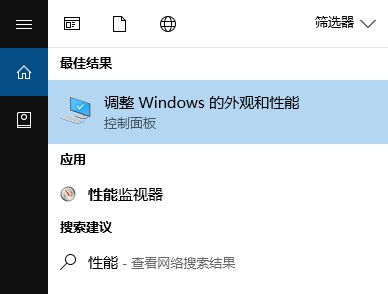
2、然后,在单击高级,在下面点击更改按钮;
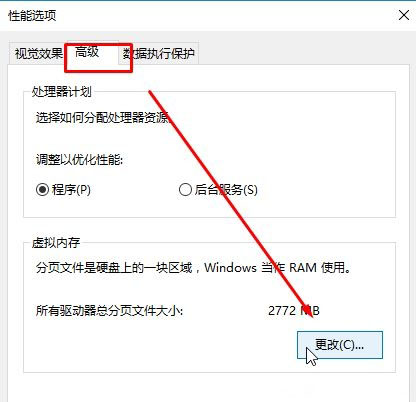
3、在虚拟内存界面勾选自动管理所有驱动器的分页文件大小;
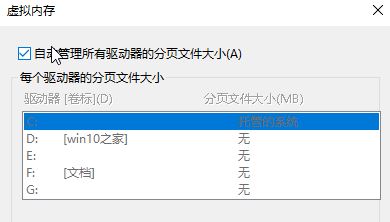
第二种:将第三方的优化软件关闭掉,将系统中所有的第三方软件关闭,
1、首先,按Win+R组合快捷键打开运行,输入msconfig点击确定;

2、然后,在切换到服务,在勾选隐藏所有的Microsoft服务,在点击全部禁用;

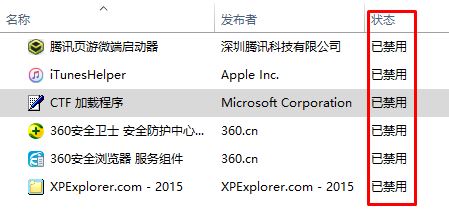
3、接下来,切换到启动选卡,点击打开任务管理器,在打开任务管理器将所有的开机启动软件
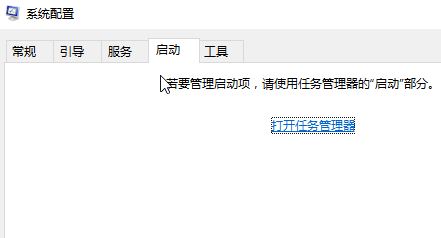
第三种:在服务里面停止并禁用Superfetch,Homegroup Listener、Homegroup Provider三个服务
1、首先,按Win+R组合快捷键,输入services.msc点击确定;
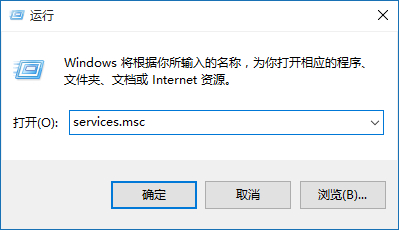
2、然后,在打开服务,分别将Superfetch,Homegroup Listener、Homegroup Provider三个服务单击右键 -- 停止,停止后单击右键,选择启动。
第四种:将系统突然开始卡住,与此现象对应时间点的系统-windows日志以文本文档的形式导出上传百度网盘,这边查看一下。
第五种:是否有其他相同系统版本和位数,相同显卡配置的电脑,在C:Windowssystem32,将nvlddmkm.sys程序拷贝至此电脑替换原文件,可以备份自己的文件,之后在C:WindowsSystem32,找到cmd,以管理员运行cmd,粘贴输入sfc /scannow命令,进行修复操作。
通过以上方法进行修复即可解决Local Driver Service 服务意外地终止无法启动的问题就介绍到这了,希望这个教程对大家有所帮助。
第一种:把虚拟内存设置为默认自动管理,查看是否是默认的状态;
1、首先,在小娜中搜索性能,点击调整Windows 的外观和性能;
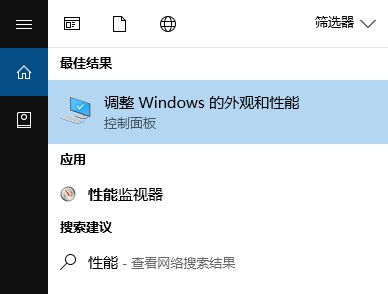
2、然后,在单击高级,在下面点击更改按钮;
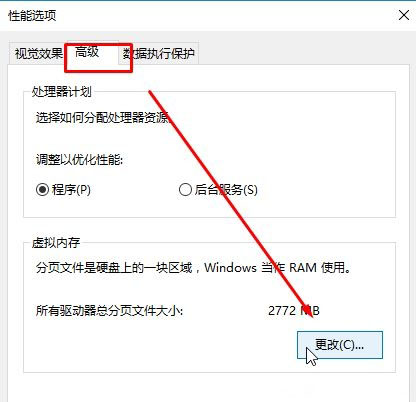
3、在虚拟内存界面勾选自动管理所有驱动器的分页文件大小;
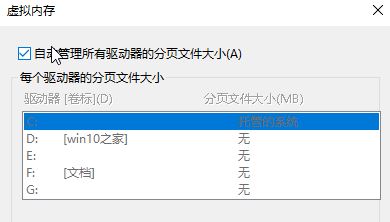
第二种:将第三方的优化软件关闭掉,将系统中所有的第三方软件关闭,
1、首先,按Win+R组合快捷键打开运行,输入msconfig点击确定;

2、然后,在切换到服务,在勾选隐藏所有的Microsoft服务,在点击全部禁用;

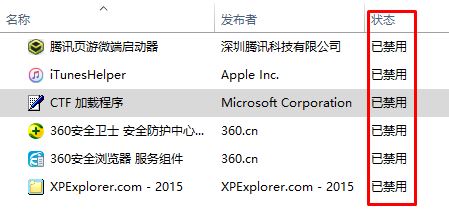
3、接下来,切换到启动选卡,点击打开任务管理器,在打开任务管理器将所有的开机启动软件
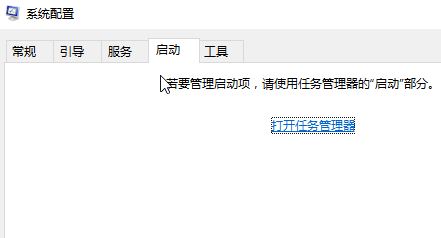
第三种:在服务里面停止并禁用Superfetch,Homegroup Listener、Homegroup Provider三个服务
1、首先,按Win+R组合快捷键,输入services.msc点击确定;
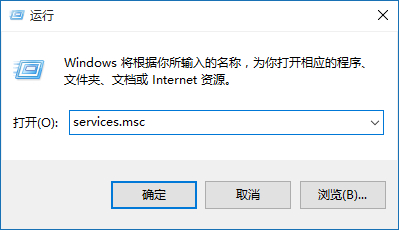
2、然后,在打开服务,分别将Superfetch,Homegroup Listener、Homegroup Provider三个服务单击右键 -- 停止,停止后单击右键,选择启动。
第四种:将系统突然开始卡住,与此现象对应时间点的系统-windows日志以文本文档的形式导出上传百度网盘,这边查看一下。
第五种:是否有其他相同系统版本和位数,相同显卡配置的电脑,在C:Windowssystem32,将nvlddmkm.sys程序拷贝至此电脑替换原文件,可以备份自己的文件,之后在C:WindowsSystem32,找到cmd,以管理员运行cmd,粘贴输入sfc /scannow命令,进行修复操作。
通过以上方法进行修复即可解决Local Driver Service 服务意外地终止无法启动的问题就介绍到这了,希望这个教程对大家有所帮助。
分享到:
